锐捷路由器配置手册Word文档下载推荐.docx
《锐捷路由器配置手册Word文档下载推荐.docx》由会员分享,可在线阅读,更多相关《锐捷路由器配置手册Word文档下载推荐.docx(121页珍藏版)》请在冰豆网上搜索。
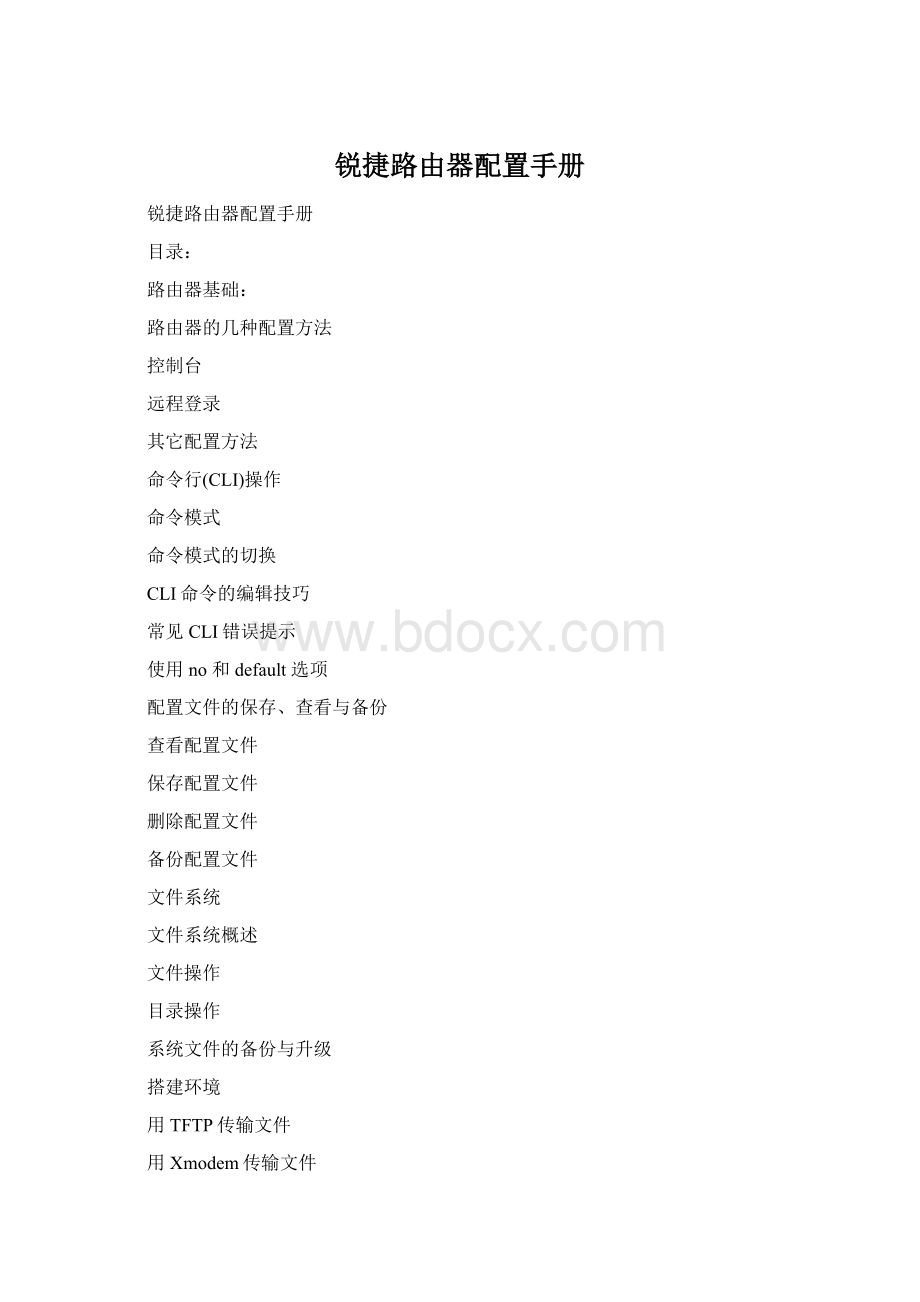
静态路由和缺省路由的配置
配置静态路由
配置默认路由
配置缺省网络
配置可被动态路由覆盖的静态路由
RIP协议的配置
RIP协议的一般配置
RIP协议参数的配置
OSPF协议的配置
OSPF协议的一般配置
广域网协议配置:
HDLC协议配置
配置接口的HDLC封装
配置keepalive时间
PPP协议配置
配置接口的PPP封装
配置PPP协商超时时间
配置CHAP验证
配置CHAP服务端
配置CHAP客户端
配置双向CHAP验证
配置PAP验证
配置PAP服务端
配置PAP客户端
配置双向PAP验证
帧中继协议配置
点到点的帧中继配置
点到点子接口的帧中继配置
NAT的配置:
静态NAT配置
静态NAT的配置
静态NAPT的配置
动态NAT配置
动态NAT的配置
动态NAPT的配置
接口动态NAPT的配置
重叠地址NAT配置
外部源地址的静态NAT配置
外部源地址的动态NAT配置
TCP负载均衡
NAT信息的查看
DHCP的配置:
DHCP服务器的配置
启用DHCP服务器
配置DHCP地址池
配置选项
配置DHCP地址绑定
DHCP中继代理的配置
访问控制列表的配置:
标准访问控制列表的配置
标准ACLs的语句规则
配置标号的标准ACLs
配置命名的标准ACLs
扩展访问控制列表的配置
扩展ACLs的语句规则
配置标号的扩展ACLs
配置命名的扩展ACLs
MAC扩展访问列表的配置
MAC扩展ACLs的语句规则
配置标号的MAC扩展ACLs
配置命名的MAC扩展ACLs
Expert扩展访问列表的配置
Expert扩展ACLs的语句规则
配置标号的Expert扩展ACLs
配置命名的Expert扩展ACLs
其它形式的访问列表
带序号的ACLs
带时间区的ACLs
第一部分路由器基础:
路由器的几种配置方法
控制台
用一台计算机作为控制台和网络设备相连,通过计算机对网络设备进行配置。
1、硬件连接:
把Console线一端连接在计算机的串行口上,另一端连接在网络设备的Console口上。
Console线在购置网络设备时会提供,它是一条反转线,你也可以自己用双绞线进行制作。
按照上面的线序制作一根双绞线,一端通过一个转接头连接在计算机的串行口上,另一端连接在网络设备的Console口上。
注意:
不要把反转线连接在网络设备的其他接口上,这有可能导致设备损坏。
2、软件安装:
在计算机上需要安装一个终端仿真软件来登录网络设备。
通常我们使用Windows自带的“超级终端”。
超级终端的安装方法:
开始|程序|附件|通信|超级终端。
按照提示的步骤进行安装,其中连接的接口应选择“COM1”,端口的速率应选择“9600”,数据流控制应选择“无”,其它都使用默认值。
登录后,就可以对网络设备进行配置了。
说明:
超级终端只需安装一次,下次再使用时可从“开始|程序|附件|通信|超级终端”中找到上次安装的超级终端,直接使用即可。
远程登录
通过一台连接在网络中的计算机,用Telnet命令登录网络设备进行配置。
远程登录条件:
1、网络设备已经配置了IP地址、远程登录密码和特权密码。
2、网络设备已经连入网络工作。
3、计算机也连入网络,并且可以和网络设备通信。
远程登录的计算机不是连接在网络设备Console口上的计算机,而是网络中任一台计算机。
远程登录方法:
在计算机的命令行中,输入命令“telnet网络设备IP地址”,输入登录密码就可以进入网络设备的命令配置模式。
远程登录方式不能用来配置新设备,新设备应该用控制台配置IP地址等参数,以后才能使用远程登录进行配置。
其它配置方法
除了控制台和远程登录之外,还有其它一些配置方法配置网络设备。
1、TFTP服务器:
TFTP服务器是网络中的一台计算机,你可以把网络设备的配置文件等信息备份到TFTP服务器之中,也可以把备份的文件传回到网络设备中。
由于设备的配置文件是文本文件,所以,你可以用文本编辑软件打开进行修改,再把修改后的配置文件传回网络设备,这样就可以实现配置功能。
你也可以用TFTP服务器把一个已经做好的配置文件上传到一台同型号的设备中实现对它的配置。
2、SSH:
SSH是一种安全的配置手段,其功能类似于远程登录。
与Telnet不同的是,SSH传输中所有信息都是加密的,所以如果需要在一个不能保证安全的环境中配置网络设备,最好使用SSH。
3、Web:
有些种类的设备支持Web配置方式,你可以在计算机上用浏览器访问网络设备并配置。
Web配置方式具有较好的直观性,用它可观察到设备的连接情况。
命令行(CLI)操作
命令模式
交换机和路由器的命令是按模式分组的,每种模式中定义了一组命令集,所以想要使用某个命令,必须先进入相应的模式。
各种模式可通过命令提示符进行区分,命令提示符的格式是:
提示符名模式
提示符名一般是设备的名字,交换机的默认名字“Switch”,路由器的默认名字是“Router”(锐捷设备的默认名字是“Ruijie”),提示符模式表明了当前所处的模式。
如:
“>
”代表用户模式,“#”代表特权模式。
以下是常见的几种命令模式:
模式
提示符
说明
UserEXEC
用户模式
>
可用于查看系统基本信息和进行基本测试
PrivilegedEXEC
特权模式
#
查看、保存系统信息,该模式可使用密码保护
Globalconfiguration
全局配置模式
(config)#
配置设备的全局参数
Interfaceconfiguration
接口配置模式
(config-if)#
配置设备的各种接口
Lineconfiguration
线路配置模式
(config-line)#
配置控制台、远程登录等线路
Routerconfiguration
路由配置模式
(config-router)#
配置路由协议
Config-vlan
VLAN配置模式
(config-vlan)#
配置VLAN参数
命令模式的切换
交换机和路由器的模式大体可分为四层:
用户模式→特权模式→全局配置模式→其它配置模式。
进入某模式时,需要逐层进入。
要求
命令举例
进入用户模式
登录后就进入
进入特权模式
Ruijie>
enable
Ruijie#
在用户模式中输入enable命令
进入全局配置模式
Ruijie#configureterminal
Ruijie(config)#
在特权模式中输入conft命令
进入接口配置模式
Ruijie(config)#interfacef0/1
Ruijie(config-if)#
在全局配置模式中输入interface命令,该命令可带不同参数
进入线路配置模式
Ruijie(config)#lineconsole0
Ruijie(config-line)#
在全局配置模式中输入line命令,该命令可带不同参数
进入路由配置模式
Ruijie(config)#routerrip
Ruijie(config-router)#
在全局配置模式中输入router命令,该命令可带不同参数
进入VLAN配置模式
Ruijie(config)#vlan3
Ruijie(config-vlan)#
在全局配置模式中输入vlan命令,该命令可带不同参数
退回到上一层模式
Ruijie(config-if)#exit
用exit命令可退回到上一层模式
退回到特权模式
Ruijie(config-if)#end
用end命令或Ctrl+Z可从各种配置模式中直接退回到特权模式
退回到用户模式
Ruijie#disable
从特权模式退回到用户模式
interface等命令都是带参数的命令,应根据情况使用不同参数。
特例:
当在特权模式下输入Exit命令时,会直接退出登录,不是回到用户模式。
从特权模式返回用户模式的命令是disable。
CLI命令的编辑技巧
CLI(命令行)有以下特点。
1、命令不区分大小写。
2、可以使用简写。
命令中的每个单词只需要输入前几个字母。
要求输入的字母个数足够与其它命令相区分即可。
configureterminal命令可简写为conft。
3、用Tab键可简化命令的输入。
如果你不喜欢简写的命令,可以用Tab键输入单词的剩余部分。
每个单词只需要输入前几个字母,当它足够与其它命令相区分时,用Teb键可得到完整单词。
输入conf(Tab)t(Tab)命令可得到configureterminal。
4、可以调出历史来简化命令的输入。
历史是指你曾经输入过的命令,可以用“↑”键和“↓”键翻出历史命令再回车就可执行此命令。
(注:
只能翻出当前提示符下的输入历史。
)
系统默认记录的历史条数是10条,你可以用historysize命令修改这个值。
5、编辑快捷键:
Ctrl+A——光标移到行首,Ctrl+E——光标移到行尾。
6、用“?
”可帮助输入命令和参数。
在提示符下输入“?
”可查看该提示符下的命令集,在命令后加“?
”,可查看它第一个参数,在参数后再加“?
”,可查看下一个参数,如果遇到提示“<
cr>
”表示命令结束,可以回车了。
常见CLI错误提示
%Ambiguouscommand:
"
showc"
用户没有输入足够的字符,设备无法识别唯一的命令。
%Invompletecommand.
命令缺少必需的关键字或参数。
%Invalidinputdetectedat'
^'
marker.
输入的命令错误,符号^指明了产生错误的单词的位置
使用no和default选项
很多命令都有no选项和default选项。
no选项可用来禁止某个功能,或者删除某项配置。
default选项用来将设置恢复为缺省值。
由于大多数命令的缺省值是禁止此项功能,这时default选项的作用和no选项是相同的。
但部分命令的缺省值是允许,这时default选项的作用和no选项的作用是相反的。
no选项和default选项的用法是在命令前加no或defaule前缀。
noshutdown
noipaddress
defaulthostname
相比之下,我们多使用no选项来删除有问题的配置信息。
交换机和路由器都有两个配置文件:
1、运行配置文件:
这个文件位于RAM中,名为running-config。
它是设备在工作时使用的配置文件。
2、启动配置文件:
这个文件位于NVRAM中,名为startup-config。
当设备启动时,它被装入RAM,成为运行配置文件。
新出厂的交换机或路由器是没有配置文件的,当我们第一次配置它时会进入setup方式配置一些基本信息,这些信息就生成了running-config,我们以后所做的配置信息都会添加到running-config中。
有些设备没有setup配置模式,它在没有配置文件时会自动按照缺省值启动。
由于RAM中的运行配置文件在断电或重启时就会消失,所以我们在配置好设备后,应该把配置文件保存到NVRAM中,这样配置文件就可以长期使用了。
从效果上讲,RAM相当于设备的内存,NVRAM相当于设备的硬盘,把running-config保存为startup-config相当于一个存盘过程。
查看配置文件
模式:
特权配置模式。
查看运行配置文件:
Ruijie#showrunning-config
或者:
Ruijie#writeterminal
查看启动配置文件:
Ruijie#showstartup-config
showrunning-config命令和writeterminal命令的效果是完全相同的。
保存配置文件
保存配置文件就是把running-config保存为startup-config。
命令1:
Ruijie#copyrunning-configstartup-config
命令2:
Ruijie#write
write命令与copyrunning-configstartup-config命令的功能相同,它是人们习惯使用的一种简化写法。
删除配置文件
删除配置文件就是把NVRAM中的startup-config删除。
命令:
Ruijie#deleteflash:
config.text
config.text是配置文件在NVRAM中的文件名,它被删除后,再重启设备时会自动进入setup配置模式。
注:
备份配置文件
通常我们把配置文件备份到TFTP服务器上,在需要时可以再从TFTP服务器上把配置文件回传到设备中。
准备:
在作为TFTP服务器的计算机上打开TFTP服务器软件,并设置存放文件的路径(如下图)。
然后在交换机或路由器上进行以下操作。
Ruijie#copyrunning-configtftp
Addressornameofremotehost[]?
192.168.0.2
Destinationfilename[]?
S1-config.txt
输入copy命令后还需要回答两个问题,一是TFTP服务器的地址,本例中假设为192.168.0.2,二是备份的配置文件名,本例中假设为S1-config.txt。
备份成功后,在TFTP服务器指定的目录中可看到此文件。
从TFTP服务器回传配置文件:
Ruijie#copytftprunning-config
Sourcefilename[]?
有些设备不支持备份running-config文件,但支持备份startup-config文件。
文件系统
文件系统概述
交换机和路由器用一个并行Flash作为辅助存储器存储文件,Flash是一个可读可写的存储器,设备断电后,Flash的内容不会丢失,所以在交换机和路由器中Flash可被当作硬盘使用,用于存放需要长期保存的信息。
Flash中的文件主要包括:
1、主体文件
这个文件相当于交换机或路由器的操作系统,它的扩展名一般为bin或upd,bin文件是一个单独的文件,而upd文件是由多个文件打包而成,包含了bin文件和Web配置等文件。
主体文件很大,一般存放在Flash的根目录中。
它是管理软件运行的主程序,如果该文件被删除或被破坏,设备将不能启动,开机后会进入ROM模式。
2、启动配置文件
这个文件由CLI命令组成,文件名一般为config.text,它是一个文本文件。
该文件就是我们在命令行中使用的startup-config,在设备启动时,该文件被装入RAM成为running-config,设备执行其中的CLI命令完成初始化。
新设备是没有config.text文件的,此时,设备所有参数都采用缺省配置,有些种类的设备在启动时会进入setup模式,用户配置一些基本参数后,就生成了config.text文件。
你也可以在特权模式下用setup命令来初始化配置文件,它可以清除原来的配置文件,生成一个只有几项基本参数的配置文件。
几点说明:
1、文件名对大小写不敏感,文件名长度不能超过23个字符。
2、不要删除主程序文件,它会导致设备不能启动。
3、可以删除启动配置文件,用这种方法可以把设备恢复到缺省状态。
4、Flash中的文件有两种状态:
激活状态和删除状态。
当删除一个文件时,该文件只是被标记为删除,但仍然在Flash中,我们可以使用碎片整理功能把处于删除状态的文件彻底删除,腾出空间保存新文件。
文件操作
所有文件操作都是在特权模式下进行。
1、查看Flash中文件目录:
Ruijie#dir
Directoryofflash:
/
<
DIR>
Dec112002 09:
41:
34 temp
-rw- 511 Dec112002 10:
11:
08 conf_bak.text
-rw- 1002 Jan152003 09:
20:
19 config.text
-rw- 2833568 Jan142003 19:
21:
37 cs3550b.bin
-rw- 80 Jan142002 08:
50:
24 vlan.dat
列表中列出的是处于激活状态的文件信息。
Ruijie#dirdelete
该命令用于查看处于删除状态的文件信息。
2、删除文件:
filename
filename是删除的文件名。
例如:
conf_bak.text
删除的文件名被标记为删除状态,用dirdelete命令可以看到。
3、查看文件内容:
Ruijie#moreflash:
filename是文件名。
本命令只能查看文本文件。
4、重命名文件:
Ruijieh#renameflash:
filenameflash:
newname
filename是原文件名,newname是新文件名。
Ruijie#renameflash:
config.textflash:
config.old
对主体文件的重命名要谨慎,它会导致设备复位后不能启动。
5、碎片整理:
Ruijieh#squeezeflash:
碎片整理可以把处于删除状态的文件彻底清除,腾出空间保存新文件。
6、格式化:
Ruijieh#formatflash:
格式化会清除Flash中所有文件,它会导致设备复位后不能启动,要慎重使用。
目录操作
Flash中的文件可以使用树形的目录结构,文件可以存放在不同的子目录中,也可以在目录之间移动、复制文件。
所有目录操作都是在特权模式下进行。
1、创建目录:
Ruijie#mkdirdirectory
directory是要创建的目录名称。
Ruijie#mkdirtxt
表示在当前目录中创建一个名为txt的子目录。
2、切换目录:
Ruijie#cddirectory
directory是要进入的目录名称。
其中当前目录用“.”表示,上级目录用“..”表示,根目录用“/”表示。
①进入txt目录:
Ruijie#cdtxt
②返回上一级目录:
Ruijie#cd..
③返回根目录:
Ruijie#cd/
在cd后要有空格,用cd/是错误的。
3、删除目录:
Ruijieh#rmdirdirectory
directory是要删除的目录名称。
本命令只能删除空目录。
Ruijie#rmdirtxt
4、查看目录下的文件:
Ruijie#lspathname
pathname是路径名,如果省略路径,则显示当前目录下的文件。
Ruijie#ls
显示当前目录下的文件列表。
5、复制文件:
把文件从一个目录复制到另一个目录中。
Ruijieh#cpsourpathnamedestpathname
sourpathname是源文件,destpathname是目的文件。
Ruijie#cpsourc1.txtdest./txt/c1.txt
表示把当前目录中的c1.txt复制到txt子目录中。
cp命令不支持通配符,也不支持目录的复制。
6、移动文件:
把文件从一个目录移动到另一个目录中。
Ruijieh#mvsourpathnamedestpathname
Ruijie#mvsourc1.txtdest./txt/c1.txt
表示把当前目录中的c1.txt移动到txt子目录中。
7、删除文件:
Ruijieh#rmfilename
filename是要删除的文件名。
Ruijie#rmc1.txt
表示删除当前目录中的c1.txt文件。
系统文件的备份与升级
搭建环境
在备份和升级时需要搭建通信环境,让设备和计算机间可以传输文件。
有三个方案:
方案一:
TFTP
计算机是通过网络访问设备的。
要求设备已经配置了IP地址,且可以与计算机正常通信。
计算机上应该运行TFTP服务器软件。
方案二:
Xmodem
计算机是通过Console线连接在设备上。
要求在计算机上运行终端仿真软件(如:
超级终端),设备可以没有IP地址。
利用TFTP和Xmodem都可以实现在设备和计算机间传输文件,两者的区别在于,TFTP是通过网络传输数据的,Xmodem是通过Console线传输数据的。
相比之下,Xmodem的传输速度较慢,而且不能进行远程传输,所以在传输较大的文件时建议使用TFTP。
方案三:
ROM监控模式
如果交换机或路由器的主体文件损坏了,在设备启动时会进入ROM监控模式,在此模式下可以用